Photoshop外挂教程:KPT滤镜详解之Hyper Tiling,Hyper Tiling是KPT系列中的可以实现超级拼贴效果的一款滤镜,我们可以将拼贴效果应用到二维平面图形或4D空间中。
【 tulaoshi.com - PS 】
Hyper Tiling是KPT系列中的可以实现超级拼贴效果的一款滤镜,我们可以将拼贴效果应用到二维平面图形或4D空间中。
一、滤镜参数介绍
在学习使用Hyper Tiling滤镜之前,还是先来了解一下滤镜的参数面板组成和含义,它的参数面板如图1所示,主要有两个面板:Style(样式)面板和Transform(变形)面板。
(本文来源于图老师网站,更多请访问http://www.tulaoshi.com/ps/)
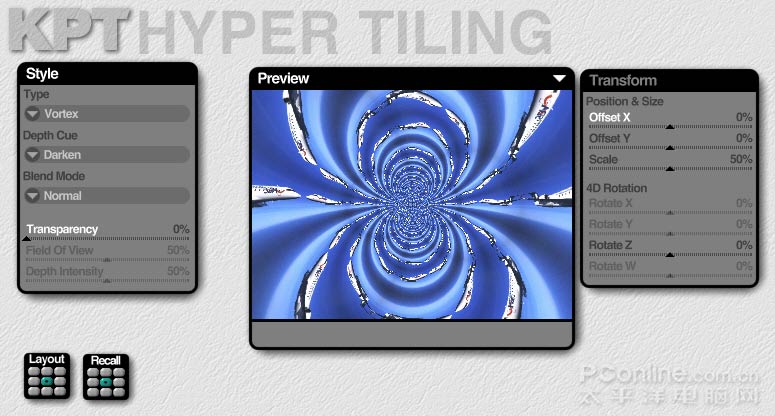
(1)Style(样式)面板
在Style(样式)面板中可以设置拼贴的样式类型等参数,如图2所示。
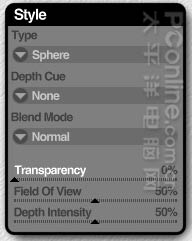
Type参数用来设置样式的类型,共包括五种,分别为Vortex(漩涡状)、Pinch(收缩状)、Cube(立方体内部)、Sphere(球体内部)、Cylinder(圆柱体内部),如图3所示。
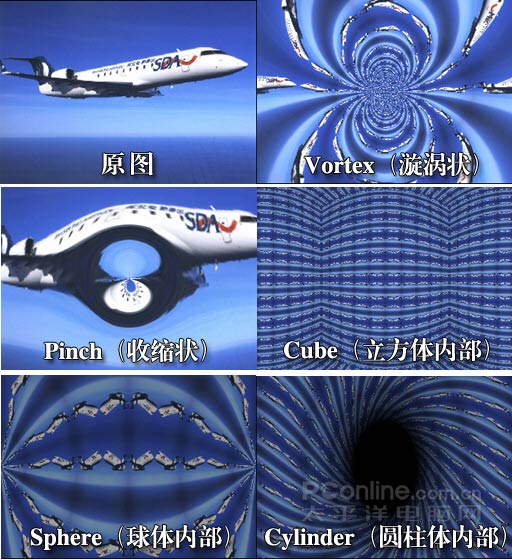
其中Vortex(漩涡状)和Pinch(收缩状)为平面贴图,而Cube(立方体内部)、Sphere(球体内部)和Cylinder(圆柱体内部)为4D贴图。
Depth Cue参数和Depth Intensity参数 用来设置4D空间的深度效果,其中Depth Cue参数用来选择深度效果的表现方法Depth Intensity参数设置的是深度效果的强度。在选择了4D贴图类型的样式以后,Depth Cue参数才可以使用,它包括None(无)、Alpha(透明)、Lighten(亮度)和Darken(暗调)几个选项。如果选择None选项,则不添加任何深度效果;如果选择Alpha选项,则离观察者越远效果的透明度越大,如果选择Lighten选项,则离观察者越远效果的亮度越大;如果选择 Darken选项,则离观察者越远的地方效果越暗。
Blend mode参数 用来设置效果的混合方式,和其它类型滤镜或Photoshop的层混合方式类似,这里不再详细介绍。
(本文来源于图老师网站,更多请访问http://www.tulaoshi.com/ps/)Transparency 参数 用来设置拼贴效果的整体透明度;Field of view参数用来设置观察者查看效果的范围。
(2)Transform(变形)面板
在Transform(变形)面板中可以设置拼贴效果中位置、大小、缩放和一些4D空间上的一些参数,如图4所示。

[next]
Position & Size参数 用来设置效果的位置和缩放参数。Offset X和Offset Y分别设置X和Y坐标,Scale参数设置缩放参数。
4D Rotation参数 用来设置4D空间坐标上的一些旋转效果,这项参数包括四个坐标轴(x,y,z,w),其中xyz坐标轴我们经常可以见到,不难理解;而w轴则为4D空间所特有,类似于把3d形状从内向外翻起,在本滤镜中的含义是将效果绕w轴旋转。
二、实例操作
在了解了滤镜的参数面板以后,我们一起制作一个简单的实例效果。
(1)启动Photoshop,打开一幅图片。将背景层复制为一个副本层,然后执行滤镜/Kpt effects/Hyper Tiling菜单命令,启动Hyper Tiling滤镜。
(2)在Style面板中选择Type为Sphere,设置Depth Cue为None,在Blend mode菜单中选择Procedural作为混合模式。设置Field of view参数为68%,设置Depth Intensity为50%,如图5所示。
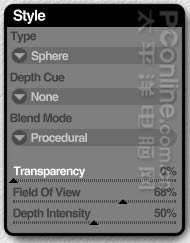
(3)在Transform面板中,设置Offset X和OffsetY分别为8%和-8%,设置Scale为63%,设置RotateX、RotateY、RotateZ和RotateW分别为2%、-3%、3%和-10%,如图6所示。
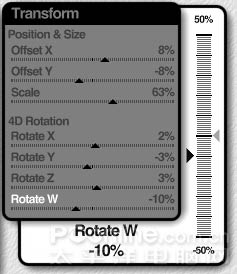
最后的拼贴效果如图7所示。

好了,现在我们就介绍完了Hyper Tiling拼贴滤镜的参数含义和使用方法,并制作了一个简单的小实例,有兴趣的朋友可以自己试着去制作一些有趣的拼贴效果。
来源:http://www.tulaoshi.com/n/20160129/1510348.html
看过《Photoshop外挂教程:KPT滤镜详解之Hyper Tiling》的人还看了以下文章 更多>>